Cómo borrar tu página de inicio en la aplicación para iPhone de Firefox
Configurar una página de inicio en su navegador web es útil si siempre desea visitar el mismo sitio la primera vez que inicia el navegador. Ya sea que se trate de un sitio para su afición, su trabajo o simplemente su sitio de noticias favorito, tener una página de inicio le permite acceder a su contenido favorito más rápido.
Pero las necesidades de su página de inicio pueden cambiar con el tiempo extra, o un sitio que le encantaba podría haber cambiado o incluso dejar de existir. En ese caso, podría ser hora de que elimine la página de inicio existente que está utilizando en el navegador Firefox de su iPhone. Nuestra guía a continuación le mostrará cómo lograrlo.
Cómo eliminar la página de inicio existente en Firefox en iPhone
Los pasos de este artículo se realizaron en un iPhone 7 Plus en iOS 10.3.3. Esta guía asume que actualmente tiene una página de inicio establecida en Firefox en su iPhone, y que desea eliminar esa página de inicio para que Firefox se abra en su página de inicio predeterminada.
Paso 1: abre la aplicación Firefox .

Paso 2: toca el ícono de menú en la barra en la parte inferior de la pantalla. Es el que tiene tres líneas horizontales. Si no ve esa barra, deslice hacia abajo en la pantalla para que aparezca.
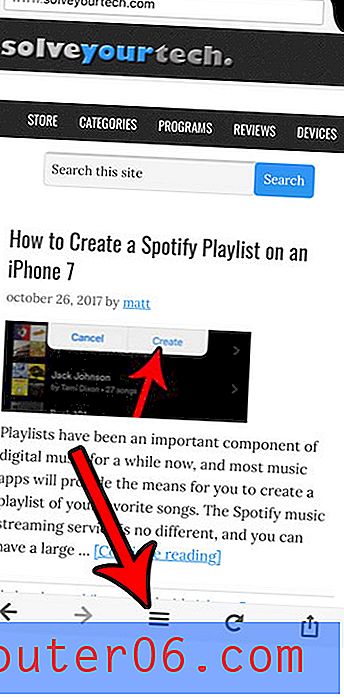
Paso 3: desliza el dedo hacia la izquierda en el primer menú y luego toca el botón Configuración .
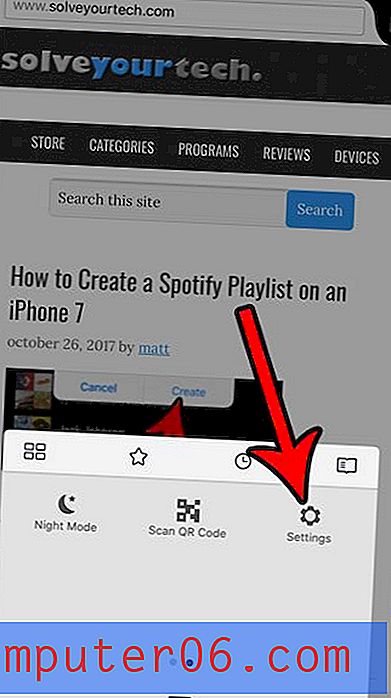
Paso 4: selecciona la opción Página de inicio .
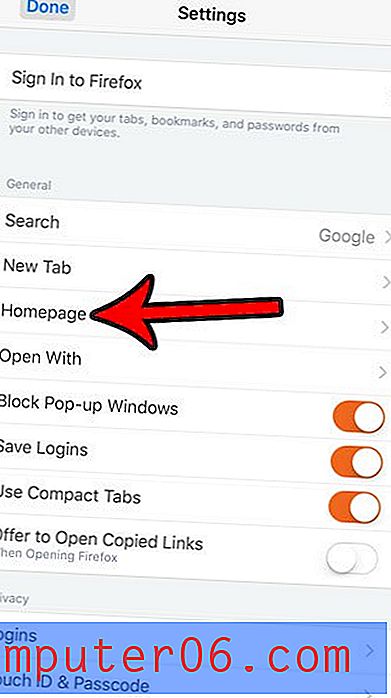
Paso 5: toca el botón Borrar .
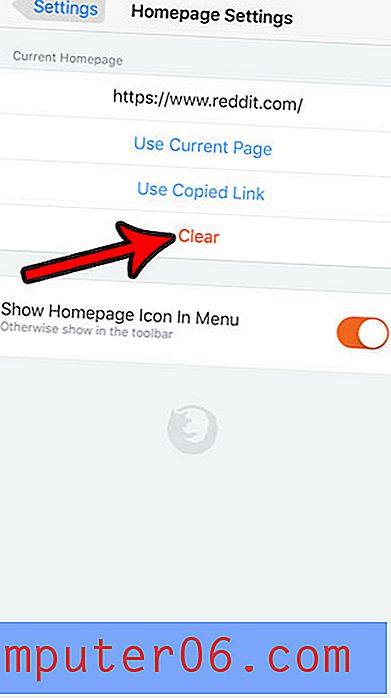
Consulte nuestra guía para eliminar elementos en un iPhone si descubre que a menudo no tiene suficiente espacio para instalar nuevas aplicaciones o para descargar canciones y películas.



